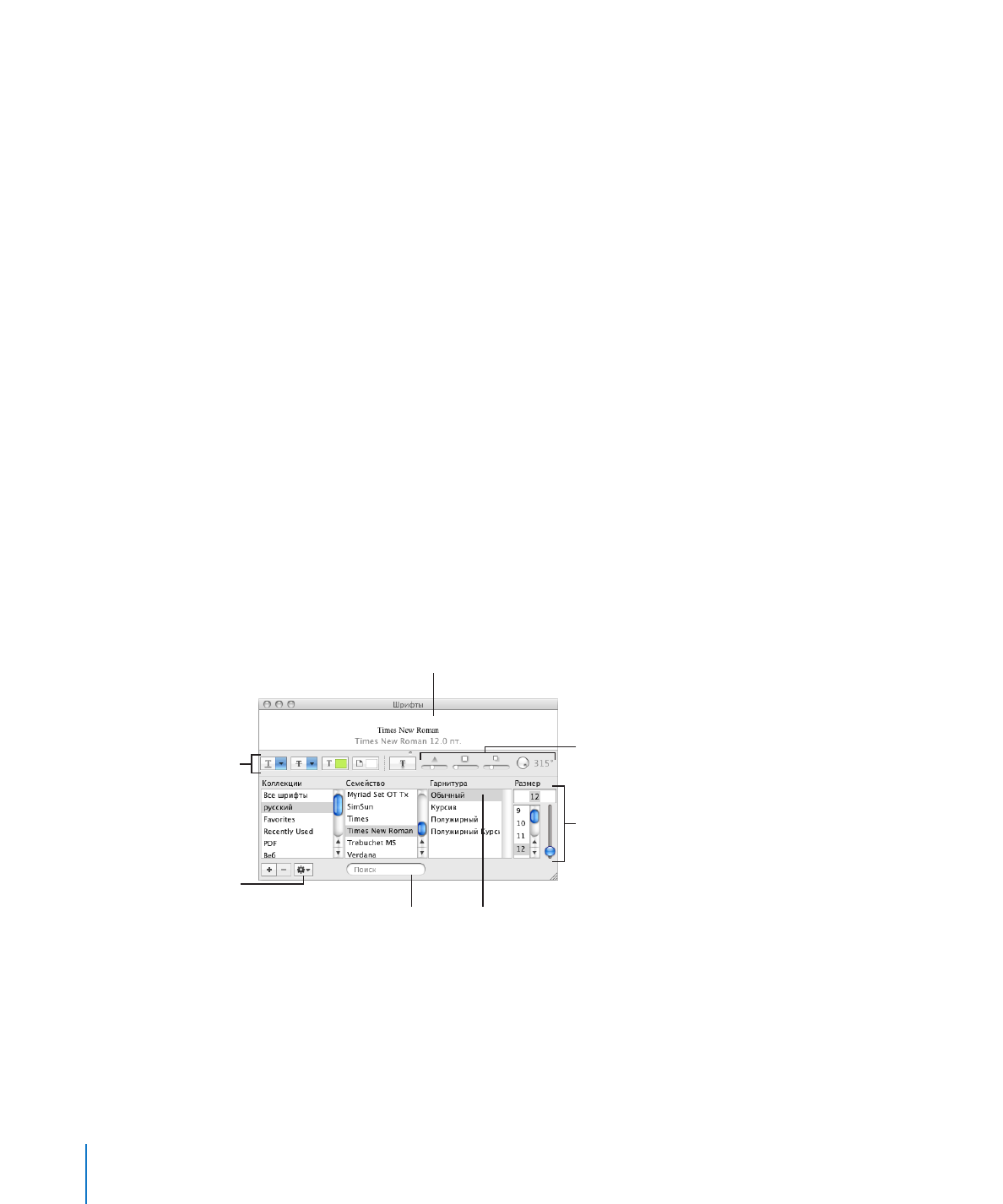
Окно «Шрифты»
С помощью окна шрифтов Mac OS X, доступного из любой программы, можно
изменить гарнитуру, размер и другие параметры шрифта.
Создавайте интересные
текстовые эффекты
с помощью этих кнопок.
Меню действий.
Выберите гарнитуру
шрифта для применения
к выделенному тексту.
Чтобы найти шрифт,
введите его имя в поле
поиска.
Выберите размер шрифта для
применения к выделенному
тексту.
Примените тень
к выделенному тексту.
Измените тень с помощью
элементов управления
непрозрачностью, размытием,
смещением и углом.
Просмотрите выбранную гарнитуру
(может потребоваться выбрать
«Показать Просмотр» в меню
действий).
26
Глава 1
Инструменты и методы Pages
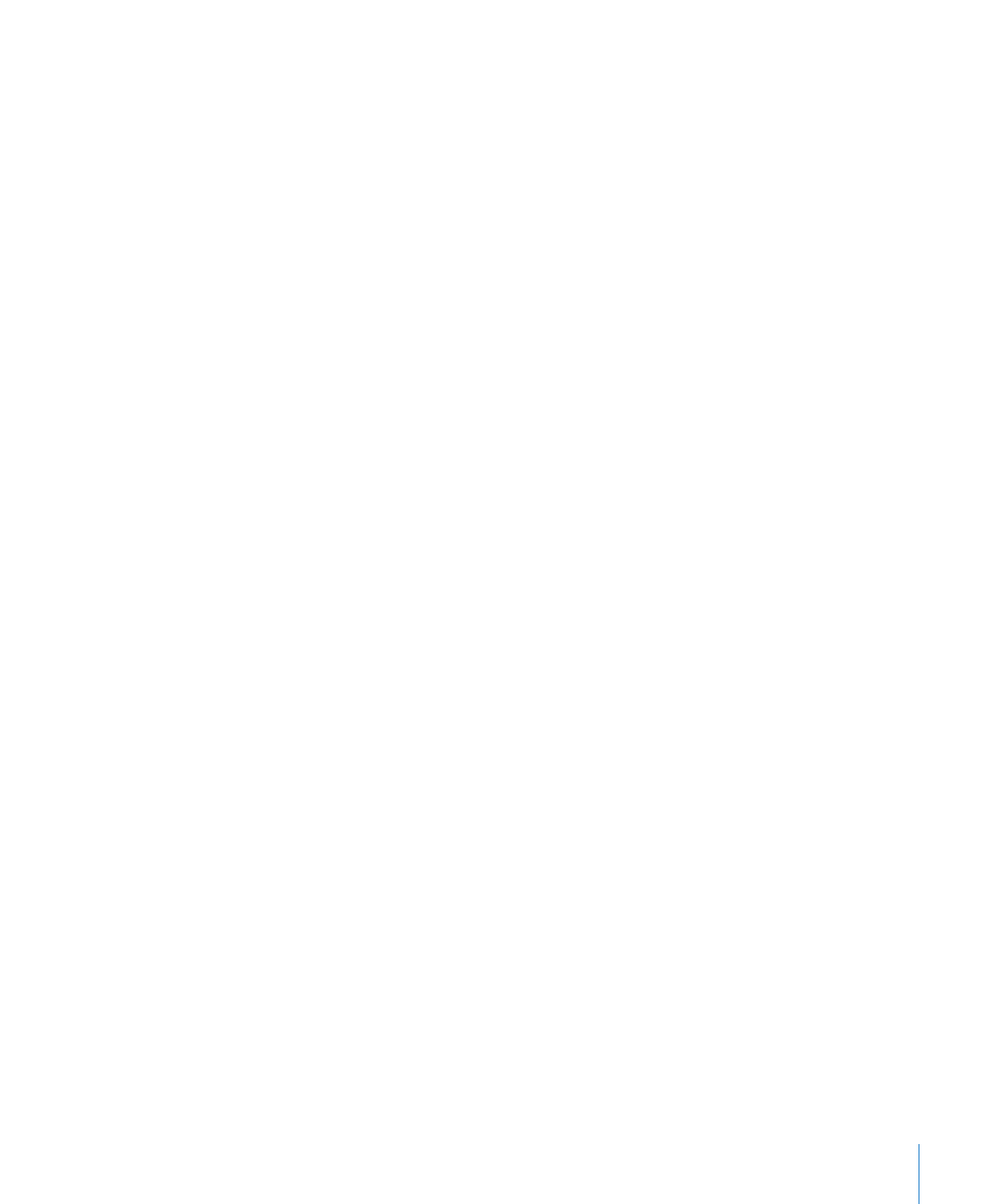
Глава 1
Инструменты и методы Pages
27
Как открыть окно «Шрифты»
Нажмите «Шрифты» на панели инструментов.
m
Окно «Шрифты» используется для выбора шрифтов, размеров шрифтов и других
параметров форматирования шрифтов, включая тени и зачеркивание текста.
Ниже кратко описывается назначение кнопок управления текстовыми эффектами
(слева направо).
Всплывающее меню «Подчеркивание текста» позволяет задать стиль
Â
подчеркивания (например, одинарной или двойной чертой).
Всплывающее меню «Зачеркивание текста» позволяет задать стиль зачеркивания
Â
(например, одинарной или двойной чертой).
Всплывающее меню «Цвет текста» позволяет задать цвет текста.
Â
Всплывающее меню «Цвет документа» позволяет задать цвет фона абзаца.
Â
Кнопка «Тень текста» позволяет добавить тень к выделенному тексту.
Â
Элементы управления «Непрозрачность тени», «Размывание тени», «Зазор тени»
Â
и «Угол тени» предназначены для настройки внешнего вида тени.
Если кнопки настройки эффектов текста не отображаются, выберите «Показать
эффекты» во всплывающем меню «Действия» (значок с изображением шестеренки)
в левом нижнем углу панели «Шрифты».
Если Вы часто пользуетесь окном шрифтов, существуют несколько приемов,
позволяющих сэкономить время. Чтобы быстрее находить часто используемые
шрифты, организуйте их в коллекции шрифтов. Чтобы создать коллекцию шрифтов,
нажмите кнопку добавления (+) и перетащите шрифт из списка семейств в новую
коллекцию.
Если Вы часто меняете шрифты, оставляйте окно «Шрифты» открытым. С помощью
элемента управления в правом нижнем углу окна измените размер окна «Шрифты»
таким образом, чтобы в выбранной коллекции остались видны только семейства
шрифтов и гарнитуры.